怎样在Excel2010图表中添加系列?下面就为大家分享一下方法,有需要的朋友们可以来学习一下哦。
操作步骤
打开一个已经制作好了的Excel图表。

选中图表,在要添加系列的图表上单击鼠标右键,从下拉菜单中选择“选择数据”选项。
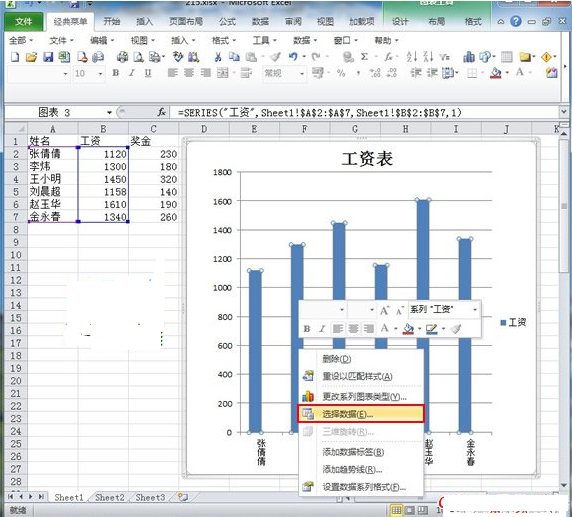
进入“选择数据源”对话框,点击“添加”按钮。
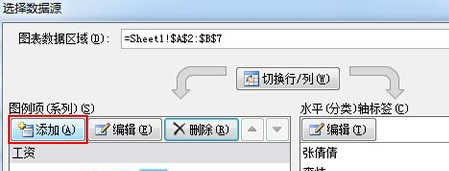
弹出“编辑数据系列”窗口,在“系列名称”编辑框中输入名称。然后点击系列值编辑框右边的“拾取器”按钮。
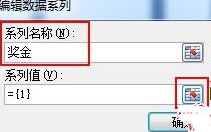
在“拾取器”中选择要添加系列的数据。
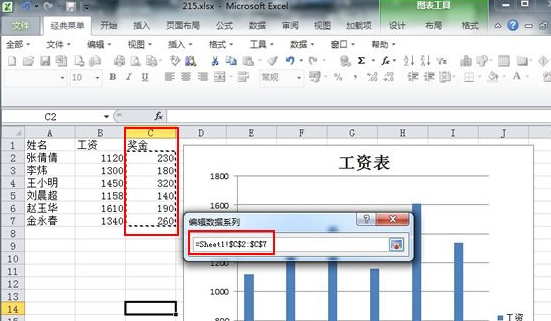
返回“编辑数据系列”窗口,按“确定”按钮。
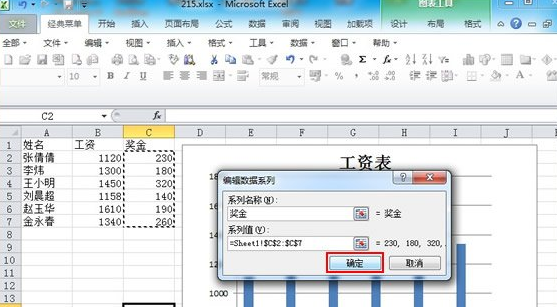
返回“选择数据源”对话框,按“确定”按钮。
回到Excel编辑窗口,我们就可以看到图表中添加了一个新系列。
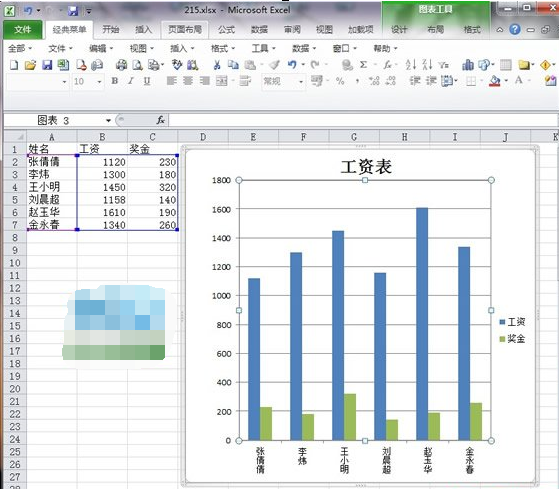
以上就是怎样在Excel2010图表中添加系列的全部内容,大家都学会了吗?
 天极下载
天极下载





























































